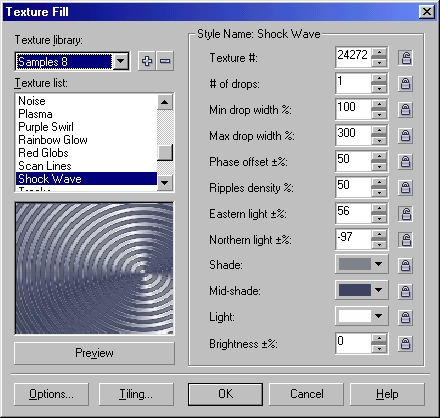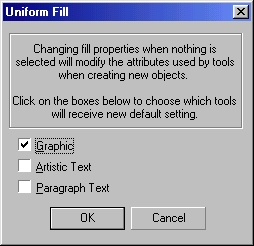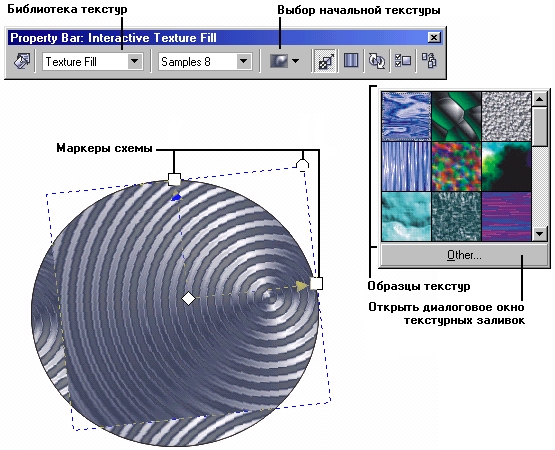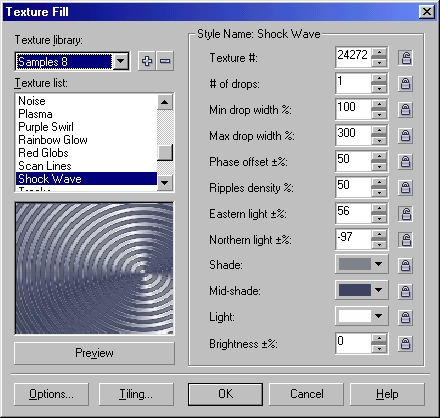29. Упражнение 6.5. Рисование кирпичной кладки
Упражнение 6.5. Рисование кирпичной кладки
Чтобы познакомиться с поведением заливки двухцветным узором, а заодно освоить полезный прием имитации аксонометрического изображения параллелепипеда, изобразим штабель кирпичей, показанный на рис. 6.34.
1. Начните с построения прямоугольника произвольного размера, а затем с помощью панели атрибутов установите размеры его сторон равными 50 и 25 мм. Затем с помощью диалогового окна Pattern Fill (Заливка узором) назначьте ему заливку двухцветным «кирпичным» узором, задав размер раппорта 5 мм и установив флажок Transform fill with object (Преобразовывать заливку с объектом).
2. Два раза скопируйте прямоугольник, перетащите на свободное место копии и приступайте к сборке развертки «штабеля». Включите режим привязки к объектам командой View > Snap To Objects (Вид > Привязать к объектам). С помощью панели атрибутов уменьшите вдвое ширину одного из прямоугольников (он будет изображать левую грань штабеля) и переместите так, чтобы совместить его правую сторону с левой стороной передней грани. Затем, перетаскивая оставшийся прямоугольник, совместите его нижнюю сторону с верхней стороной передней грани (рис. 6.35).
Рис. 6.34. Штабель кирпичей — пример заливки двухцветным узором
Рис. 6.35. Развертка параллелепипеда
3. Установите вертикальную направляющую, перетащив ее с вертикальной координатной линейки до совмещения с левым краем левой грани. Щелкните два раза мышью на передней грани, чтобы появились стрелки скоса. Удерживая нажатой клавишу Ctrl, перетащите вниз левые стрелки скоса, доведя скос до 15°. Выполните скос левой грани на тот же угол, но теперь следует перетаскивать правые стрелки скоса. Верхние стрелки скоса верхней грани следует перетаскивать влево до совмещения угла верхней грани с вертикальной направляющей (рис. 6.36). Обратите внимание на то, как вместе с формой граней искажается рисунок заливки.
Рис. 6.36. Грани параллелепипеда готовы к окончательному совмещению
4. Остается только снова совместить грани. Выделите левую грань и при нажатой клавише Ctrl перетащите ее вниз до совмещения с передней гранью. Затем два раза щелкните мышью на верхней грани и, перетаскивая левые стрелки скоса, совместите длинную сторону верхней грани с длинной стороной передней грани. Два раза щелкните на левой грани и, перетаскивая левые стрелки скоса, устраните оставшийся «зазор». Готово!
Подсказка
Отметим, что таким образом можно «виртуально склеить» развертку прямоугольной коробки, на гранях которой может быть не только заливка узором, но и любые векторные изображения. Конечно, получится далеко не аксонометрическое изображение, но все же оно даст более наглядное представление о том, как будет выглядеть, например, упаковочная коробка для нового товара, чем развертка той же коробки.
gl6-34.jpg
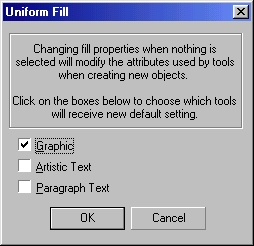
gl6-35.jpg
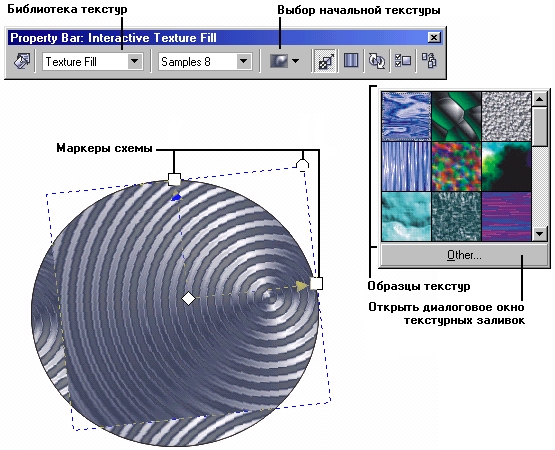
gl6-36.jpg